
Mündəricat:
- Müəllif John Day [email protected].
- Public 2024-01-30 07:47.
- Son dəyişdirildi 2025-01-23 12:56.



Bu Təlimat Solidworks -da sadə Statik Termal Analizin necə aparılacağını göstərir.
Addım 1: Yeni İstilik Tədqiqatına Başlayın
Əvvəlcə Alətlər> Daxil et bölməsinə keçərək və simulyasiya simvolunun yanındakı qutunun işarələndiyindən əmin olaraq Solidworks Simulation -ın aktiv olduğundan əmin olun. Simulyasiya sekmesinin altında "Study Advisor" düyməsinin altındakı açılan menyunu basın və "New Study" düyməsini basın. Bu, yerinə yetirmək istədiyiniz təhsil növünü seçə biləcəyiniz başqa bir açılan menyuya gətirəcəkdir. Bu nümunə üçün "Termal" seçimini seçin.
Addım 2: Termal yükləri müəyyənləşdirin

Növbəti addım, işiniz üçün temperatur və istilik yüklərini təyin etməkdir. Bu nümunə yalnız konveksiya yüklərini nəzərə alacaq. Əvvəlcə "Termal Yüklər" altındakı açılan menyunu vurun və "Konveksiya" seçin. Bu yeni bir menyu açacaq. Bu menyuda "Seçilmiş Varlıqlar" qutusuna vurun və sonra konveksiya mayesinə məruz qalan hər səthi vurun. Bu nümunədə, konveksiyaya məruz qalan iki səth daxili mis boru və izolyasiyanın xarici səthidir. Eyni menyuda ədədi dəyərləri yazaraq "Konveksiya əmsalı" və "Toplu mühit temperaturu" nu da təyin etməlisiniz. Bu addımlar hər bir fərqli termal yük üçün təkrarlanmalıdır (bu nümunədə iki dəfə).
Addım 3: Mesh yaradın

Sonra, "Bu Araşdırmanı Çalışdır" düyməsinin altındakı açılan menyunu vurun və "Mesh Yarat" seçin. Bu, Solidworks -dan istifadə etmək istədiyiniz mesh sıxlığını seçə biləcəyiniz bir menyuya gətirəcəkdir. Mesh sıxlığı "Kobud" dan "İncə" ə qədər olan bir kaydırıcı ilə idarə olunur. Bu menyuda yaşıl işarəni tıklamaq, hissənin və ya montajın üçbucaqlı bir mesh ilə yenidən üzlənməsinə səbəb olacaq. Daha incə bir mesh daha çox üçbucağa sahib olacaq və daha dəqiq olacaq, qaba bir mesh isə daha az üçbucaqlı olacaq, ancaq daha sürətli qaçacaq. Solidworks -un meshin özünü təyin etməsini istəyirsinizsə, bu addım atlana bilər; əgər belədirsə, 4 -cü addıma davam edin.
Addım 4: Araşdırmanı işə salın

Nəhayət, "Bu Araşdırmanı Çalışdır" düyməsinin altında "Bu Araşdırmanı Çalışdır" seçin. Bu bir az vaxt ala bilər, ancaq Solidworks təhlilini tamamladıqda, soldakı "Nəticələr" sekmesinin altında yeni bir Termal Tədqiqata sahib olmalısınız. Ayrıca, hissəniz və ya montajınız rənglənmiş bir temperatur gradientinə və miqyasına sahib olmalıdır.
Tövsiyə:
LTSpice istifadə edərək simulyasiya edilmiş EKQ Siqnalının alınması: 7 addım

LTSpice istifadə edərək simulyasiya edilmiş EKQ Siqnalının Alınması: Ürəyin pompalanma qabiliyyəti elektrik siqnallarının funksiyasıdır. Klinisyenler, müxtəlif ürək problemlərini təyin etmək üçün bu siqnalları EKQ -də oxuya bilərlər. Siqnalın bir klinisyen tərəfindən düzgün bir şəkildə hazırlanmasından əvvəl, düzgün şəkildə süzülməli və ampl
LED Küp Simulyasiya Proqramı: 5 addım

LED Küp Simulyasiya Proqramı: Demək olar ki, 8x8x8 LED kubumun inşasını başa vurdum və onunla birlikdə bu proqram PC üçün gəldi! 3D -yə yüklənməzdən əvvəl animasiyalar yaratmağa və onları 2D ekranda simulyasiya etməyə kömək edir. Vasitəsilə əlaqə qurmaq üçün heç bir dəstək yoxdur (hələ)
Simulyasiya edilmiş EKQ dövrəsi: 7 addım

Simulyasiya edilmiş EKQ Dövrü: Elektrokardioqram həm standart müayinələrdə, həm də ciddi xəstəliklərin diaqnozunda istifadə olunan ümumi bir testdir. EKQ olaraq bilinən bu cihaz, ürək döyüntüsünü tənzimləməkdən məsul olan bədəndəki elektrik siqnallarını ölçür. Test idarə olunur
Simulyasiya Araşdırması: 9 addım
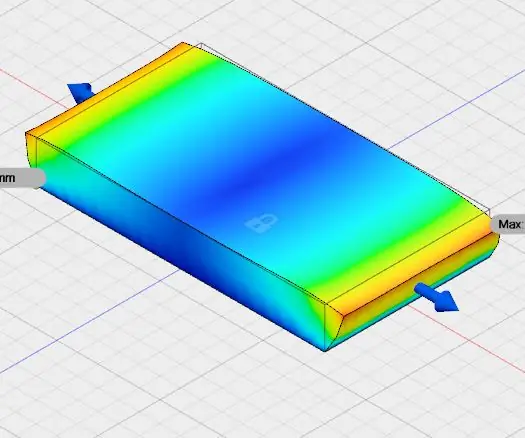
Simulyasiya Araşdırması: Bu təlimatda Autodesk 360 füzyonundan istifadə etdim.Bu təlimat simulyasiya tədqiqatı üçündür.Bu işdə avtomatik masa füzyon 360 modelini və simulyasiya iş sahəsini istifadə etdim
RaspiWWV - Simulyasiya edilmiş WWV Qısa Dalğalı Audio Zaman Yayımı: 10 Addım (Şəkillərlə)

RaspiWWV - Simulyasiya edilmiş WWV Qısa Dalğalı Audio Zaman Yayımı: Qısa Dalğa radiosunuzda WWV vaxt siqnallarını dinləyərək oturduğunuz günləri xatırlayın (qeyd edin, qeyd edin, səsləndirin, vaxt olacaq …)? (Yuxarıdakı YouTube -da dinləyin) Oh! Bunu qaçırdın? İndi o anları (yenidən) yaşaya və y
